第一步:安装 “NextCloud”
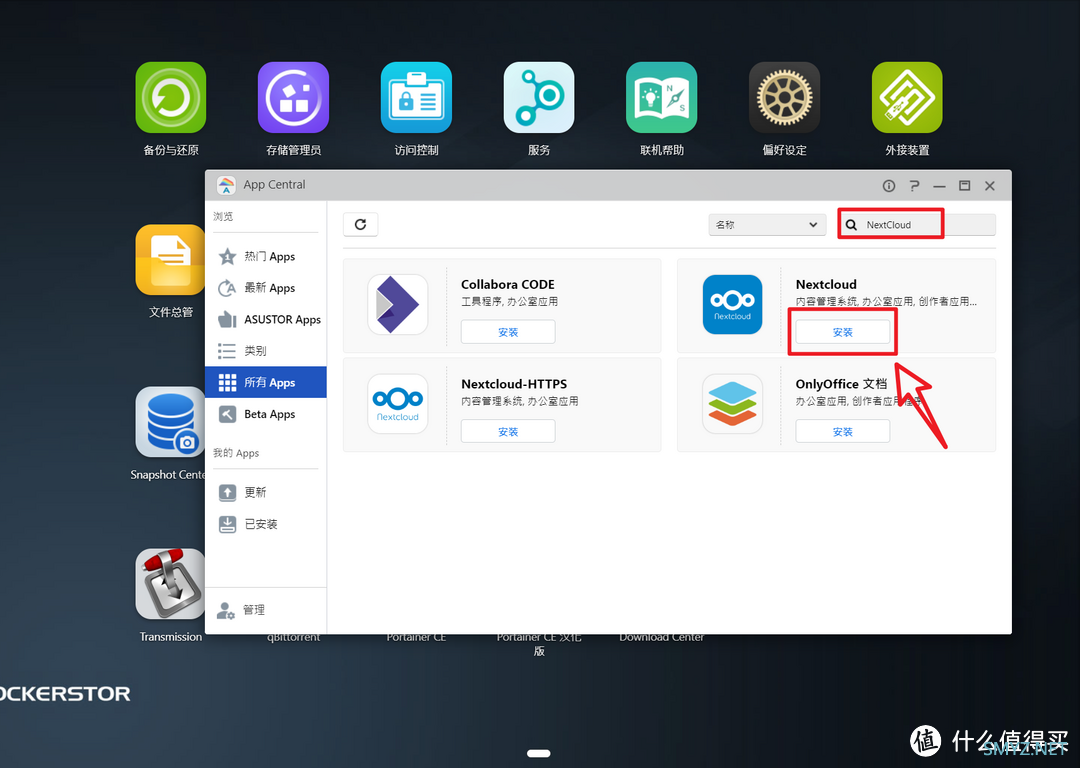
img
????直接在华硕NAS 【App Central 】里面查找并安装NextCloud。
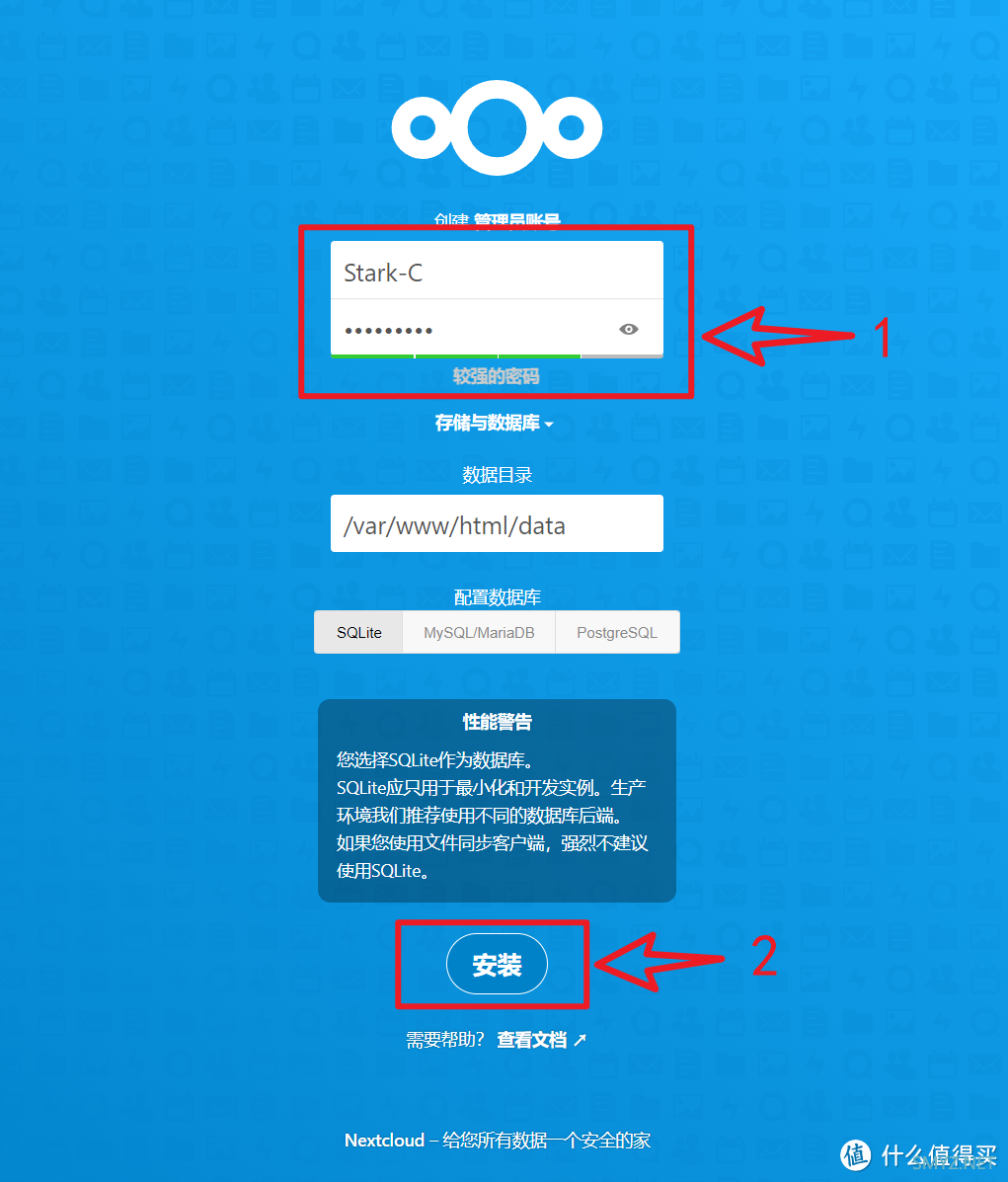
img
????安装之后直接打开,然后设定好管理员的账号和密码,数据库保持默认的“SQLite”的即可,点击“安装”按钮。
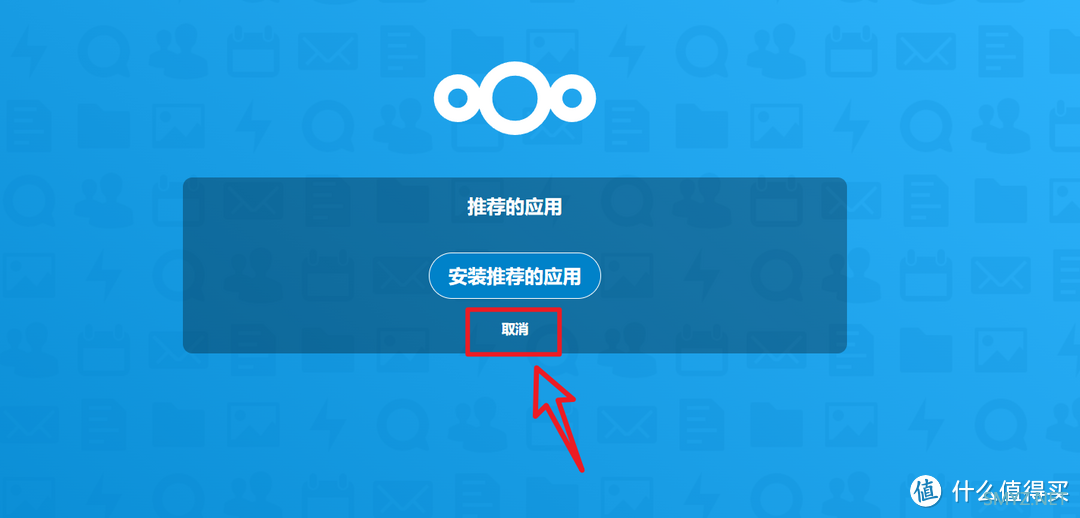
img
????稍等一会就能安装成功。这里先点击“取消”按钮。
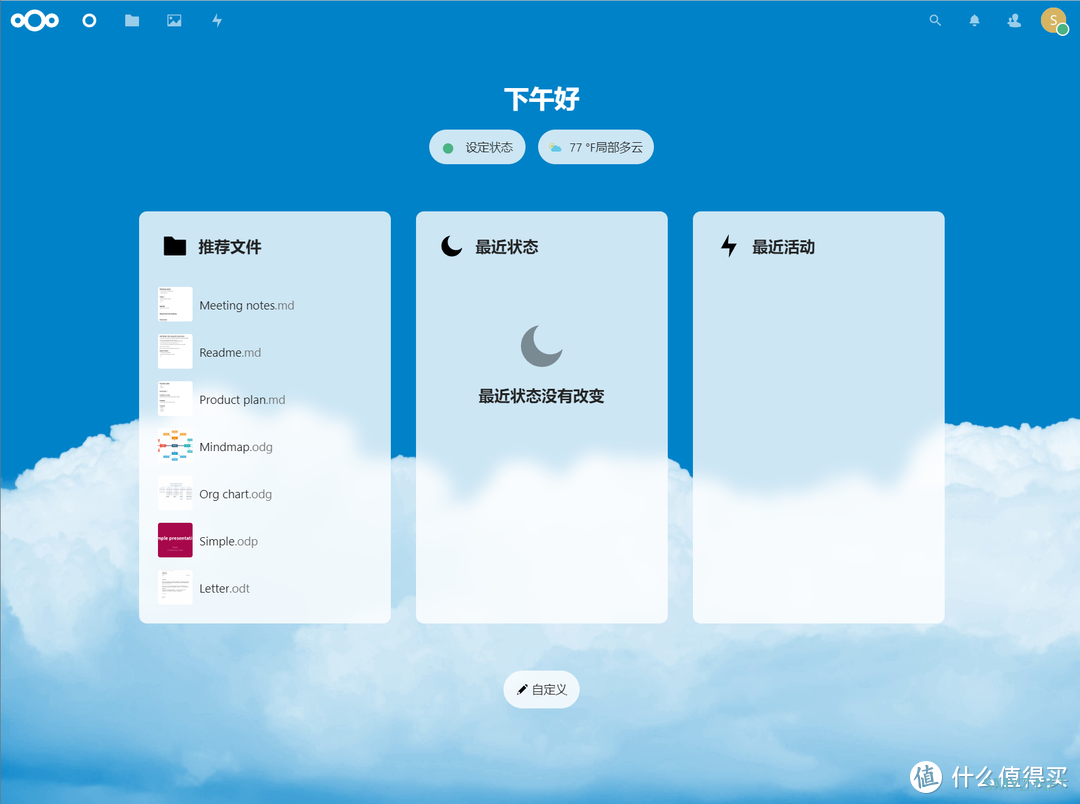
img
????来到这个界面就说明NextCloud安装成功了。
第二步:安装ONLYOFFICE并集成到NextCloud
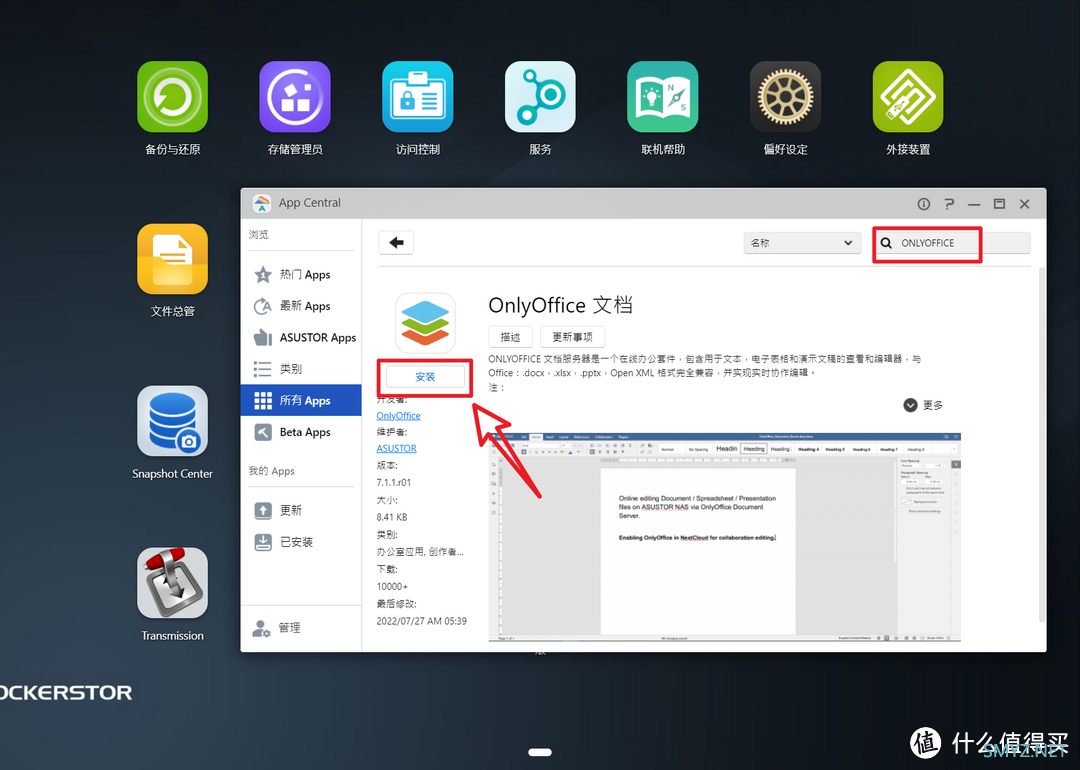
img
????同样在【App Central 】里面查找并安装ONLYOFFICE,需要说明的是这个安装包有点大,安装所需要的时间取决于你那边的网络情况。
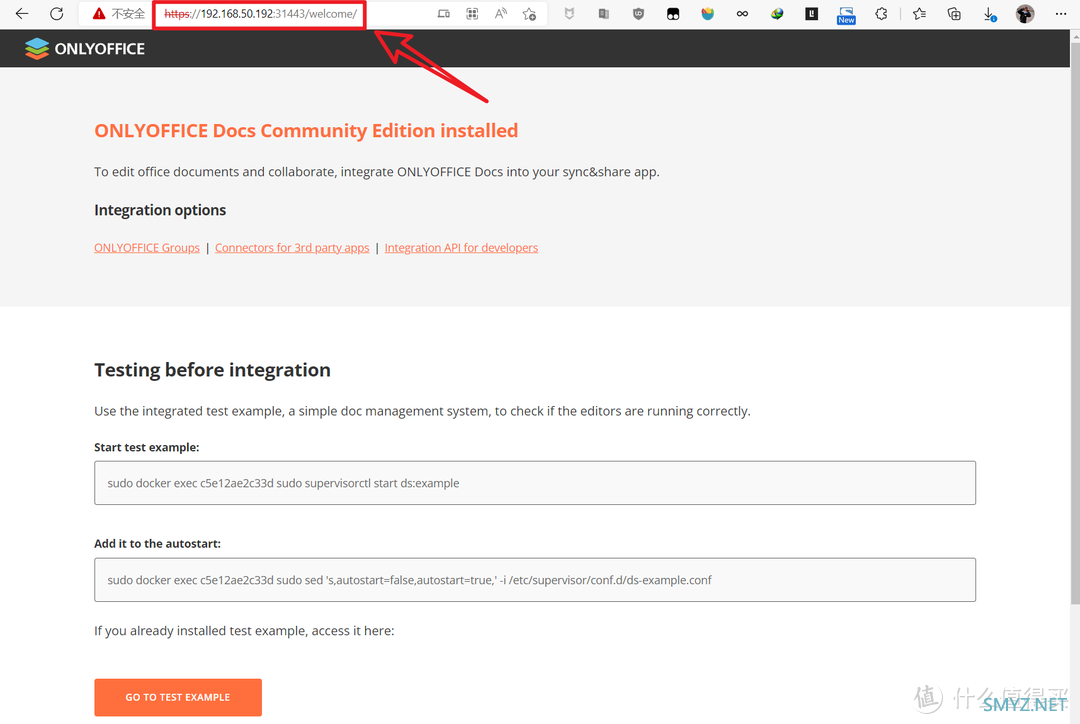
img
????至于怎么测试安装是否成功,其实也很简单,直接在浏览器输入:https://自己的NAS IP地址:31443 即可。需要说明的是,不同的NAS产品和不同的ONLYOFFICE版本(或者说安装方式),后面的端口号会不一样,大家记得变通即可~~
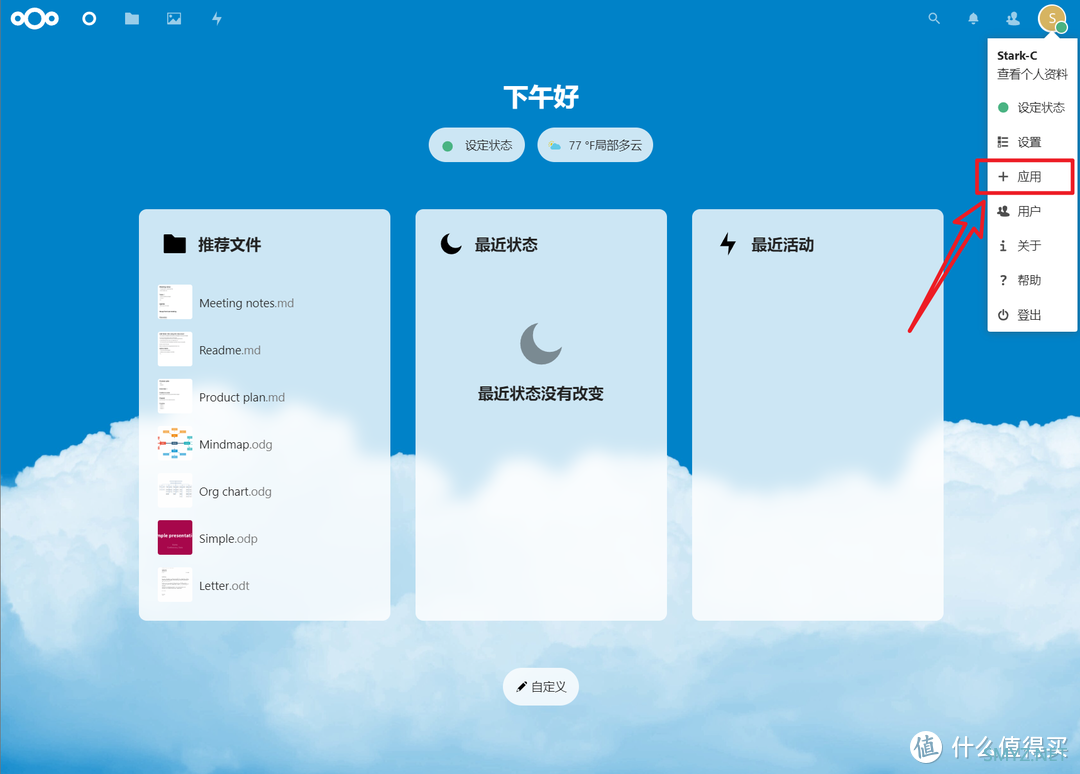
img
????看到ONLYOFFICE安装成功之后回到 NextCloud 。使用我们设定的管理员账号密码登录,然后点击它的右上角我们个人图像,选择“+应用”
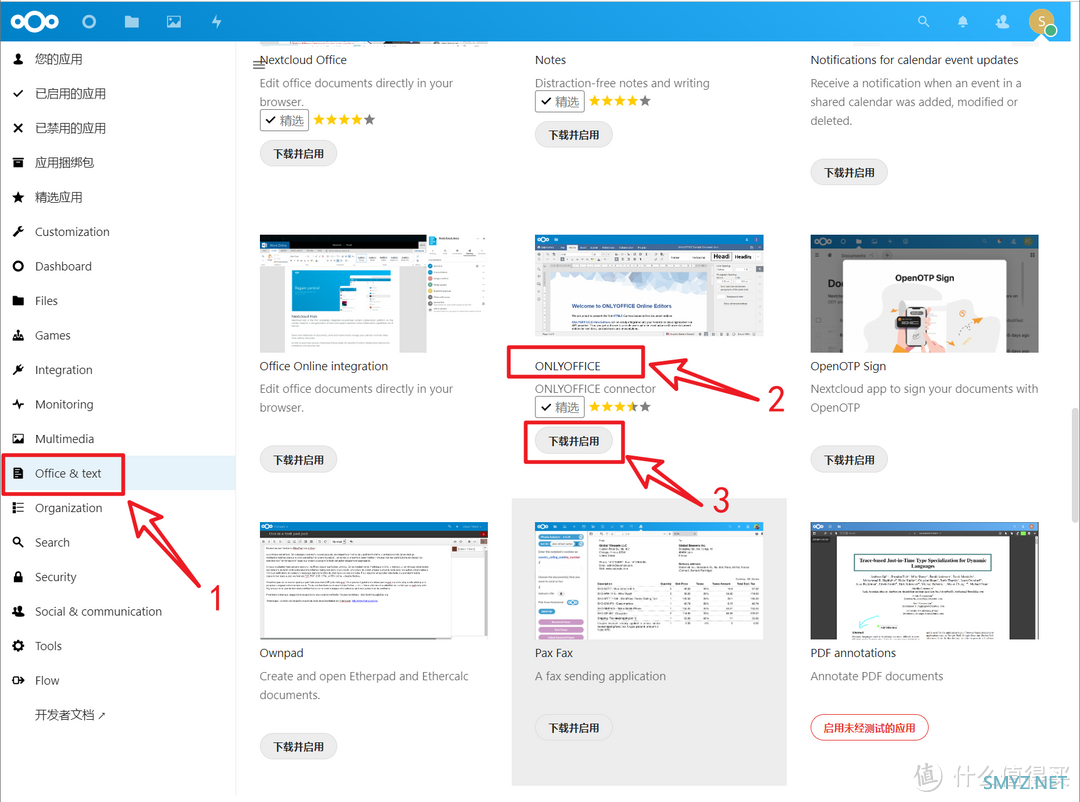
img
????然后在这个页面点击左侧面板的 “Office & text”,然后在右侧找到 “ONLYOFFICE”后,选择”下载并启用”按钮,等待安装完成即可。
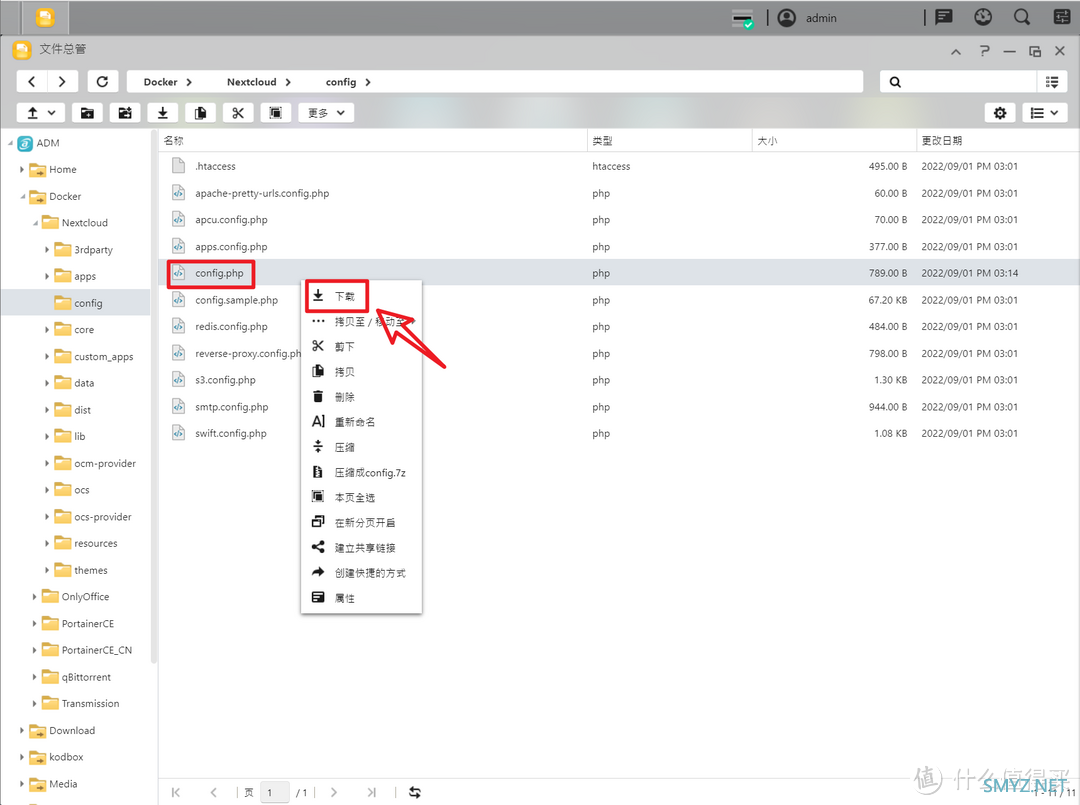
img
????然后打开华硕NAS的【文件总管】,然后依次打开“Docker—Nextcloud—config”文件夹,找到里面的“config.php ”文件下载到本地。
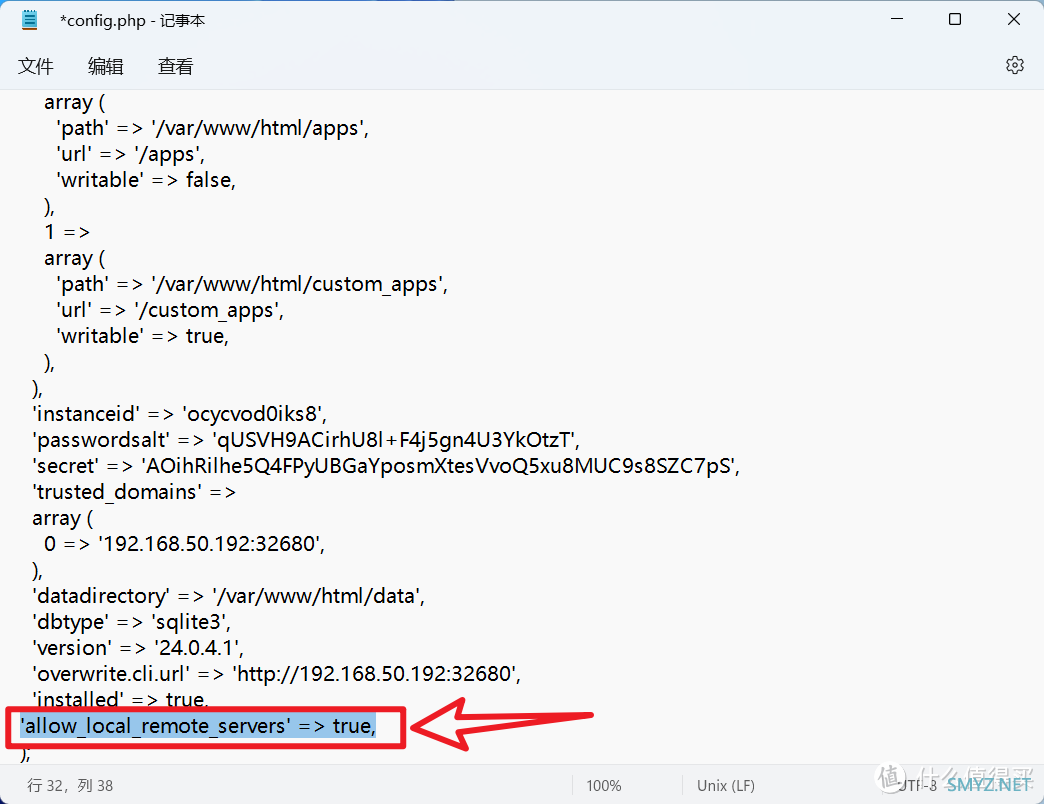
img
????然后将下载下来的“config.php ”文件使用记事本打开,在最后添加如图所示的指令,最后保存文件。
指令:‘allow_local_remote_servers’ => true,
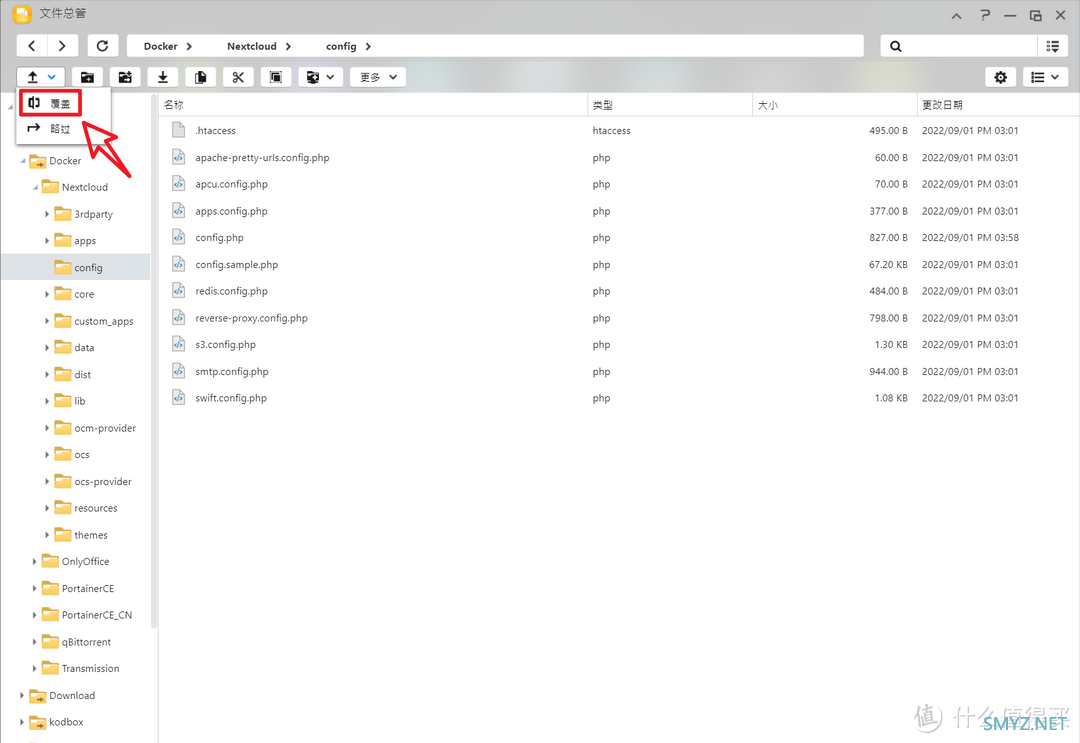
img
????将修改好的“config.php ”文件上传到原config文件夹,上传的时候记得选择“覆盖”。
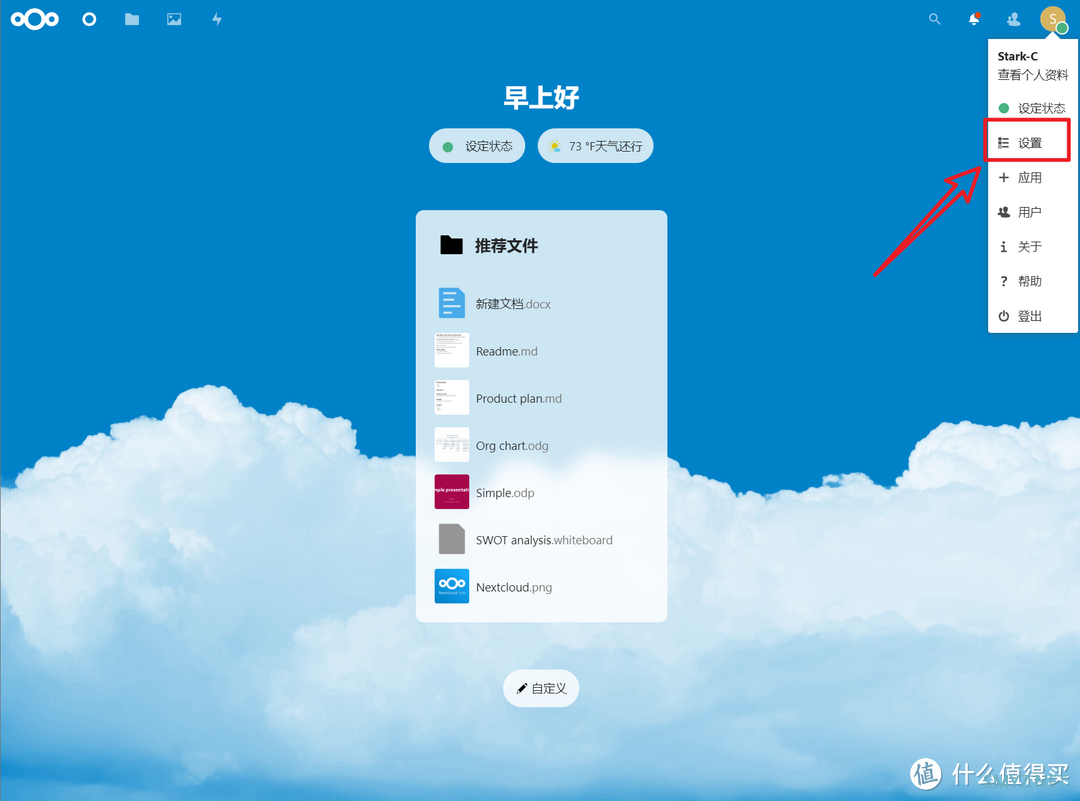
img
????退出【文件总管】并重新打开Nextcloud ,还是点开右上角图像后选择“设置”
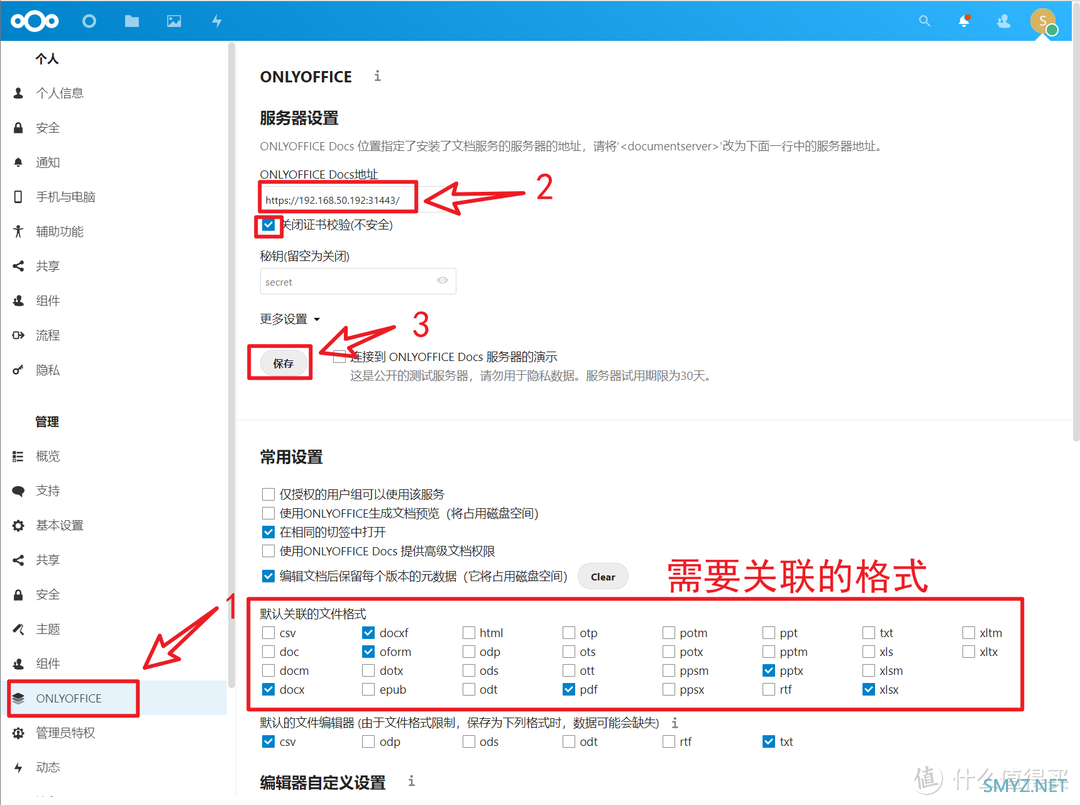
img
????然后在页面左侧选择“ONLYOFFICE”,在右侧的“ONLYOFFICE Docs地址”那里,添加“https://华硕NAS IP地址:31443”,勾选“关闭证书校验”,最后点击“保存”按钮。
PS:这里需要说明的是,“ONLYOFFICE Docs地址”这里其实和上面安装ONLYOFFICE的时候,打开它的官网欢迎界面是一样的。同样,端口号也是根据自己的实际情况填写!
下方就是它预设使用 OnlyOffice关联的文件格式,当然你也可以自己更改,改完之后记得点击下方的“保存”按钮。
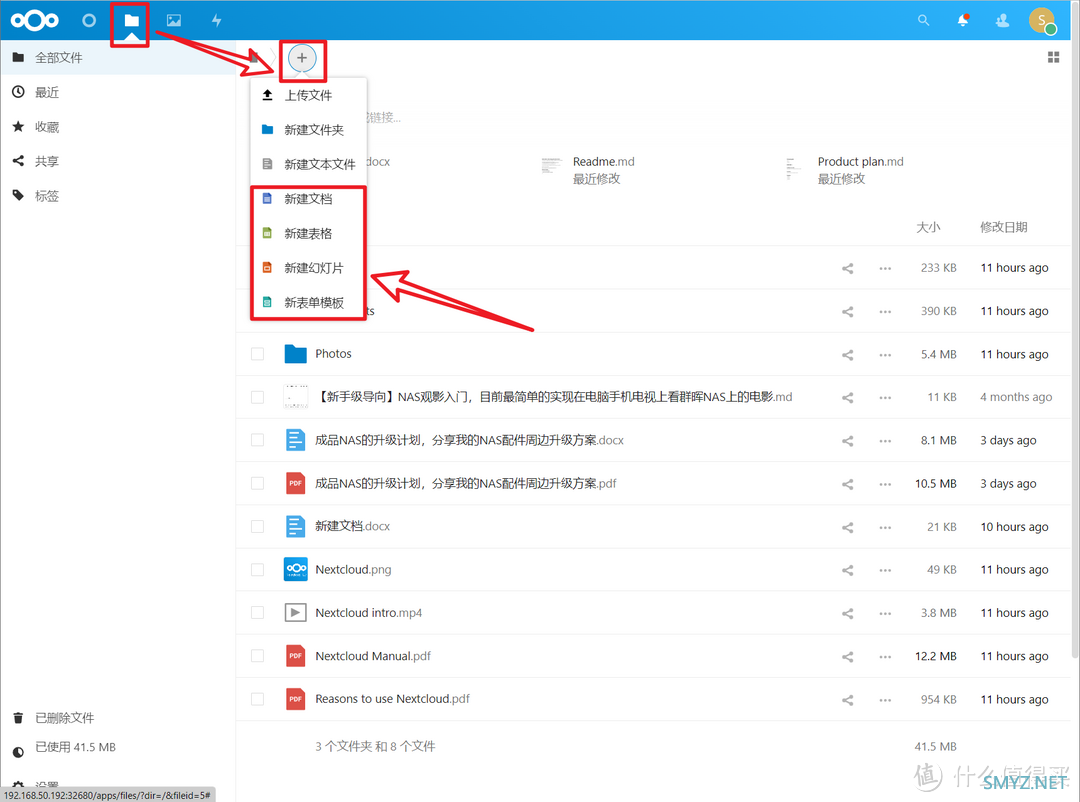
img
????搞定之后就可以在Nextcloud的“文件”位置看见多出的几个文档编辑选项了!
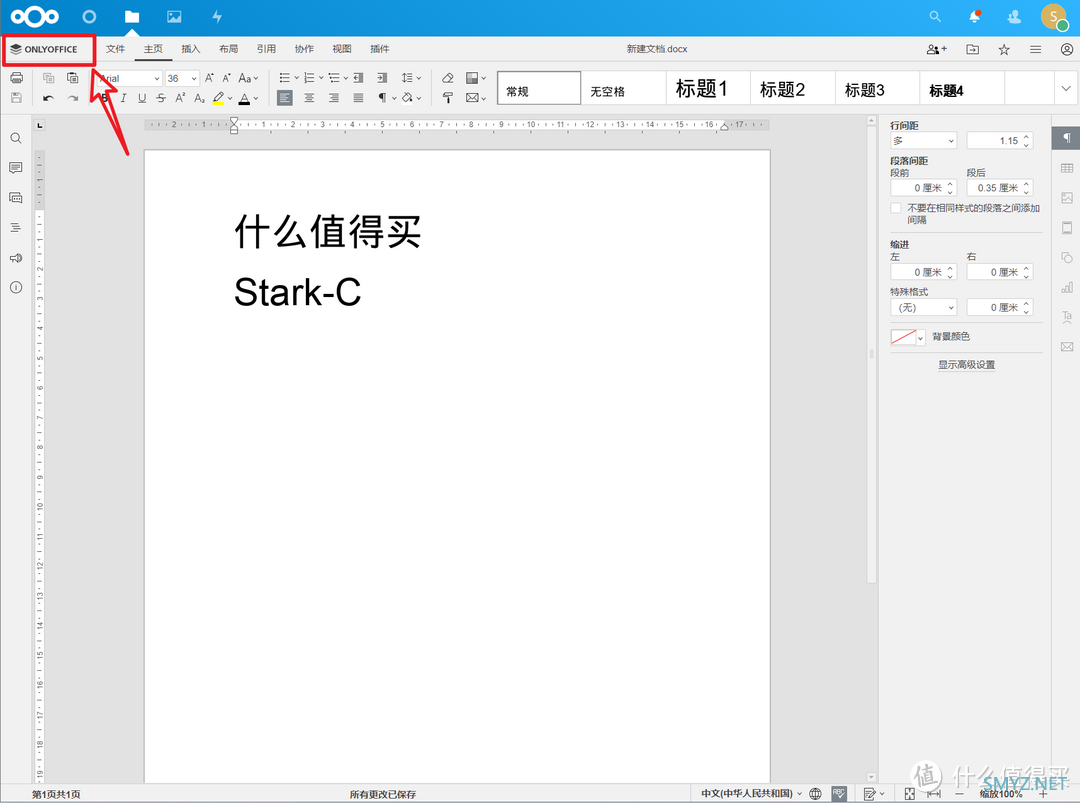
img
????点开就能直接以“ONLYOFFICE”开始编辑了!
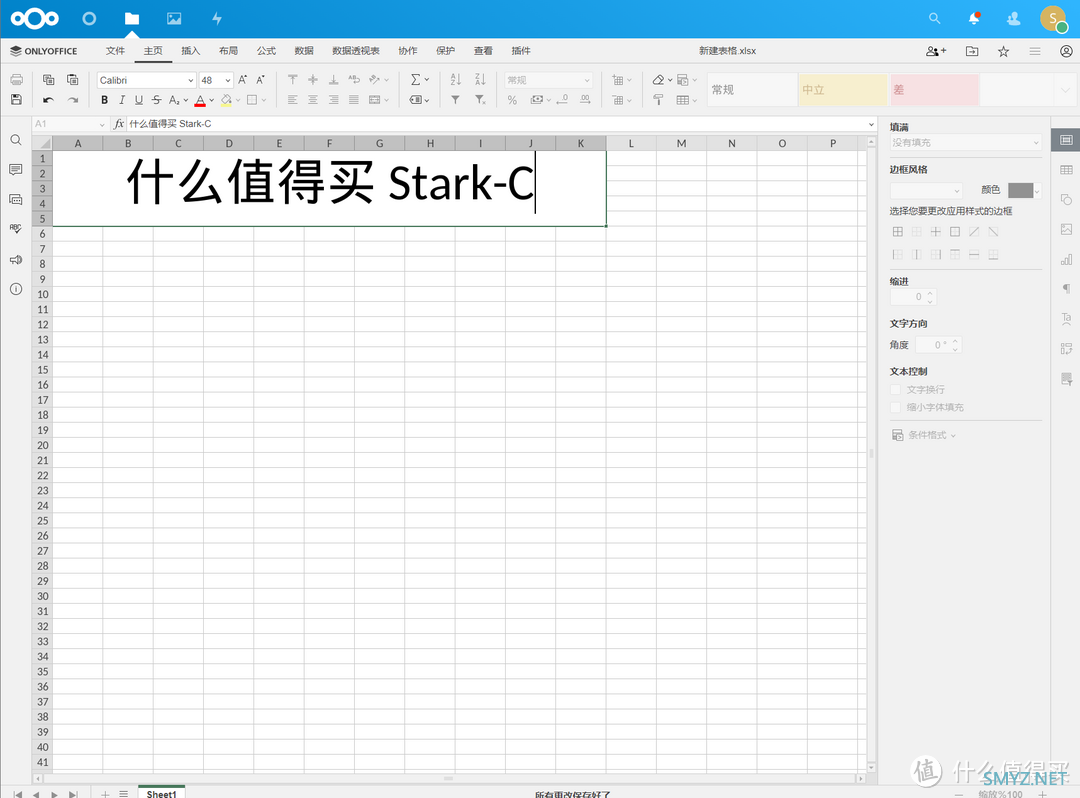
img
????当然,常用的制表也是没有任何问题。
第三步:协同作业
你以为这就完了?NO!ONLYOFFICE最强悍的功能“协同作业”还没开始呢!
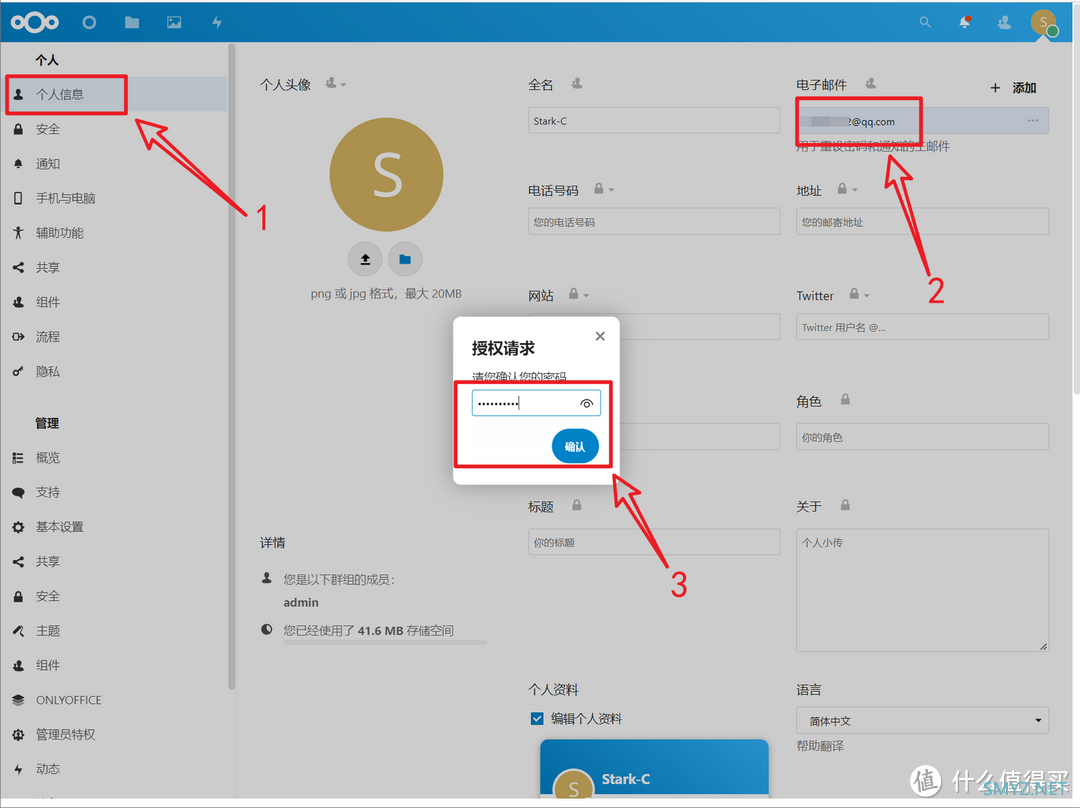
img
????首选需要设定个人邮箱。还是点开右上角的“设置—个人信息”,我这里就以我们常见的QQ邮箱为例来说明,添加自己的QQ邮箱,然后提示输入授权请求,这里需要输入的密码其实就是你的Nextcloud管理员密码!
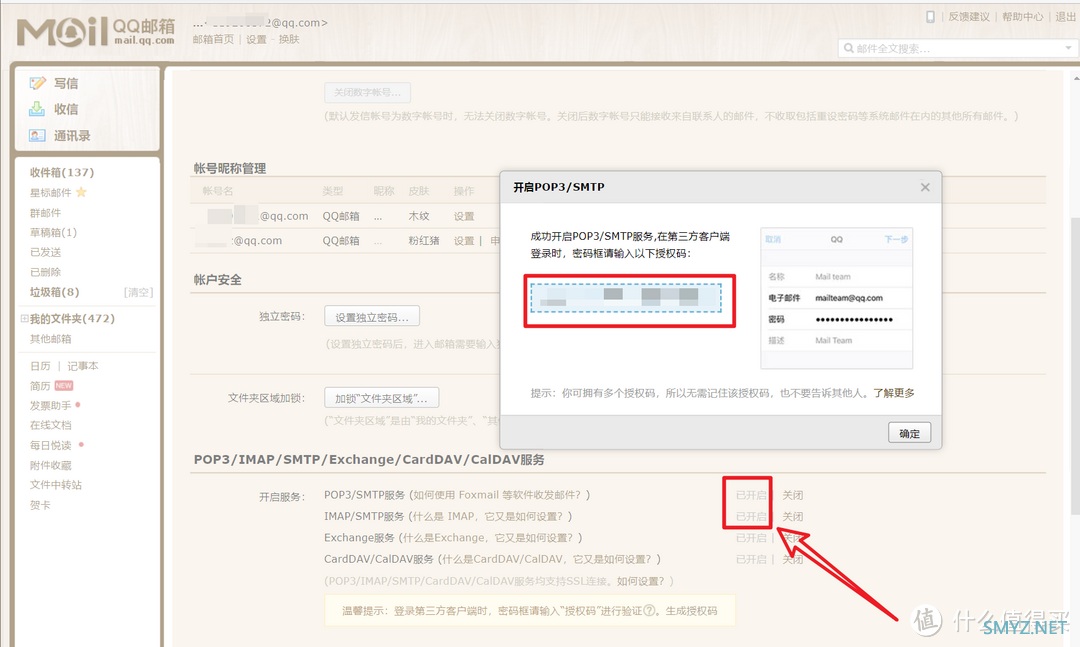
img
????然后我们还要在自己的QQ邮箱主页“设置”里面,开启SMTP服务。开启的时候会有一串授权码,请把授权码复制下来。
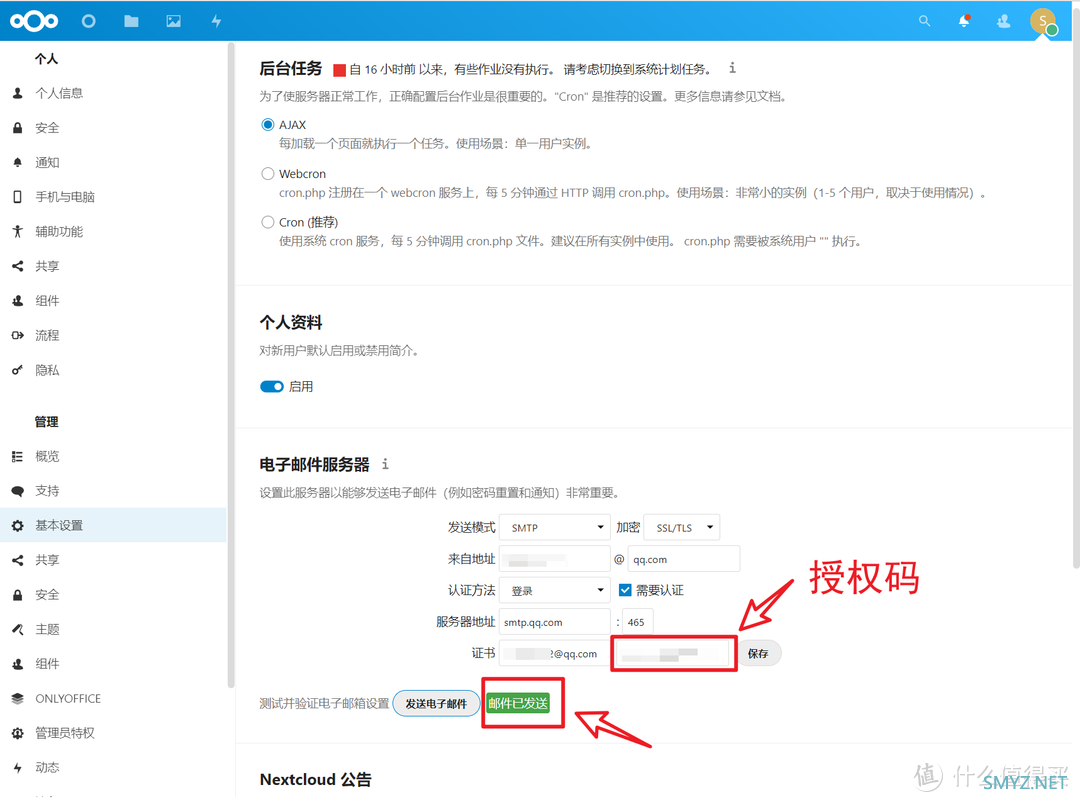
img
????然后回到Nextcloud的页面。还是在“设置”里点选左侧“基本设置”之后,在右侧的“电子邮件服务器”里面设定邮件服务器:
发送模式:SMTP
加密:SSL/TLS
来自地址:自己的QQ邮箱地址
认证方法:登录(勾选“需要认证”)
服务器地址:smtp.qq.com:465
证书:自己的邮箱地址+授权码
完成之后,按下“发送电子邮件”按钮,如果显示“邮件已发送”,就说明我们配置成功了!
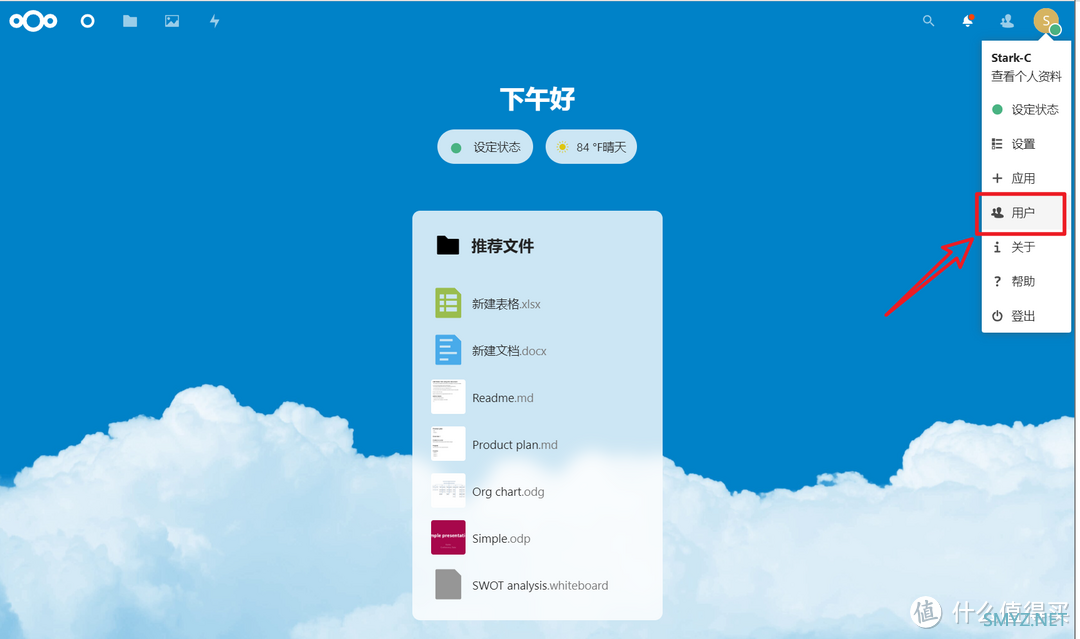
img
????接着我们就开始添加其他 NextCloud 使用者(也就是协同者),还是在NextCloud主页右上角 “账户 ”图示中,点选”用户” 。
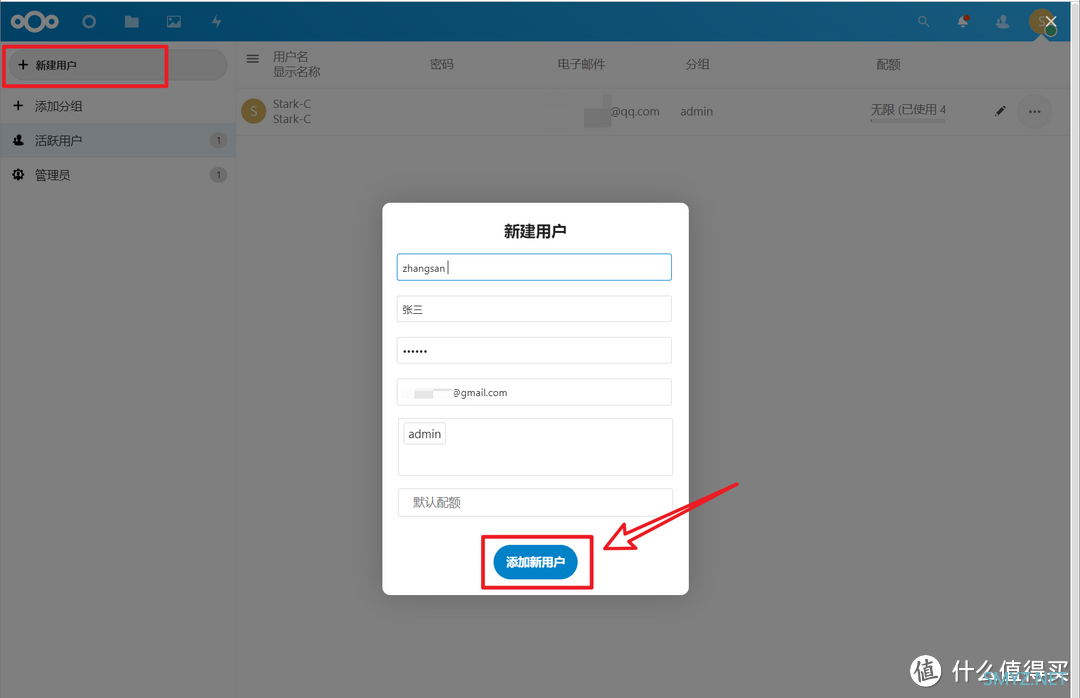
img
????然后点击左上角的“新建用户”,添加一个用户。例如我这里添加的是“张三”用户。
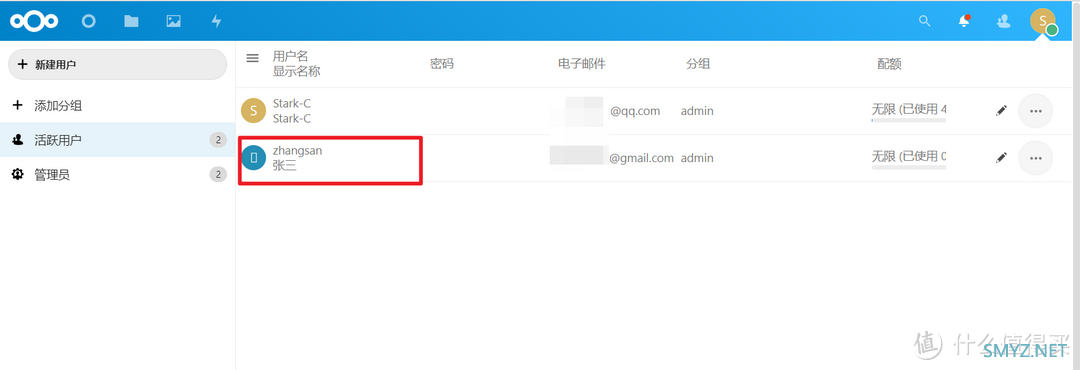
img
????添加好就能在这里出现我们添加的“张三”用户了。
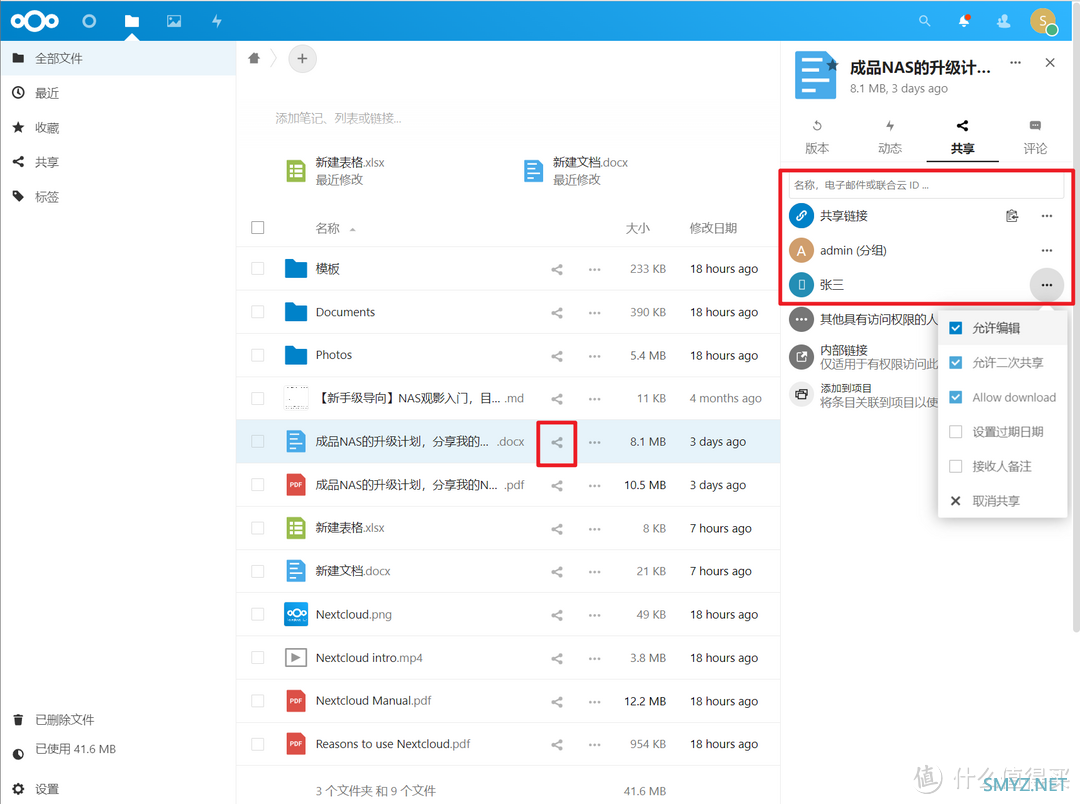
img
????最后在 NextCloud 中的【文件】里面选取我们需要协同的文件,点击“分享”。其它的使用者就可以在任何其它的设备登录NextCloud之后,就可以同样在【文件】里面找到我们分享的这个文件,并且还可以任意编辑。由此达到多人协作的目的了!
总结
对于我们个人来讲,Office的使用场景无非就是打字、做表格以及简单的PPT等基本的操作,也就是说都是些轻需求而已。所以花钱买Office套件肯定是不划算的,但是免费的各种弹窗广告,和各种诱惑性的导向收费VIP又挺恼人,那么今天推荐的这款功能强大,免费开源的协作办公套件ONLYOFFICE真的值得你一试,说不定它就是你目前正在找寻的第三方Office套件替代品。而对于团队来说,ONLYOFFICE的协作功能配置好之后又是非常强大的,想象一下,几个人,或者一个团队,共同在线搞定同一个文件方案,聊着聊天就一起把事情搞定了,是不是很有效率呢!
好了,以上就是今天给大家分享的内容,我是爱分享的Stark-C,如果今天的内容对你有帮助请记得收藏,顺便点点关注,我会经常给大家分享各类有意思的软件和免费干货!谢谢大家~~









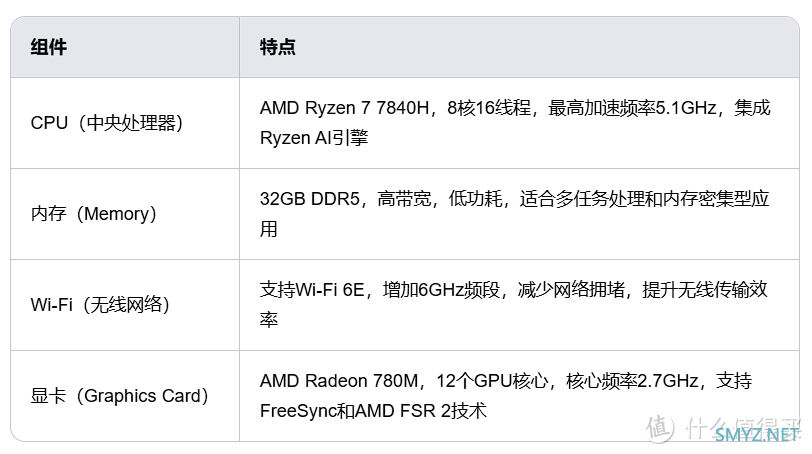
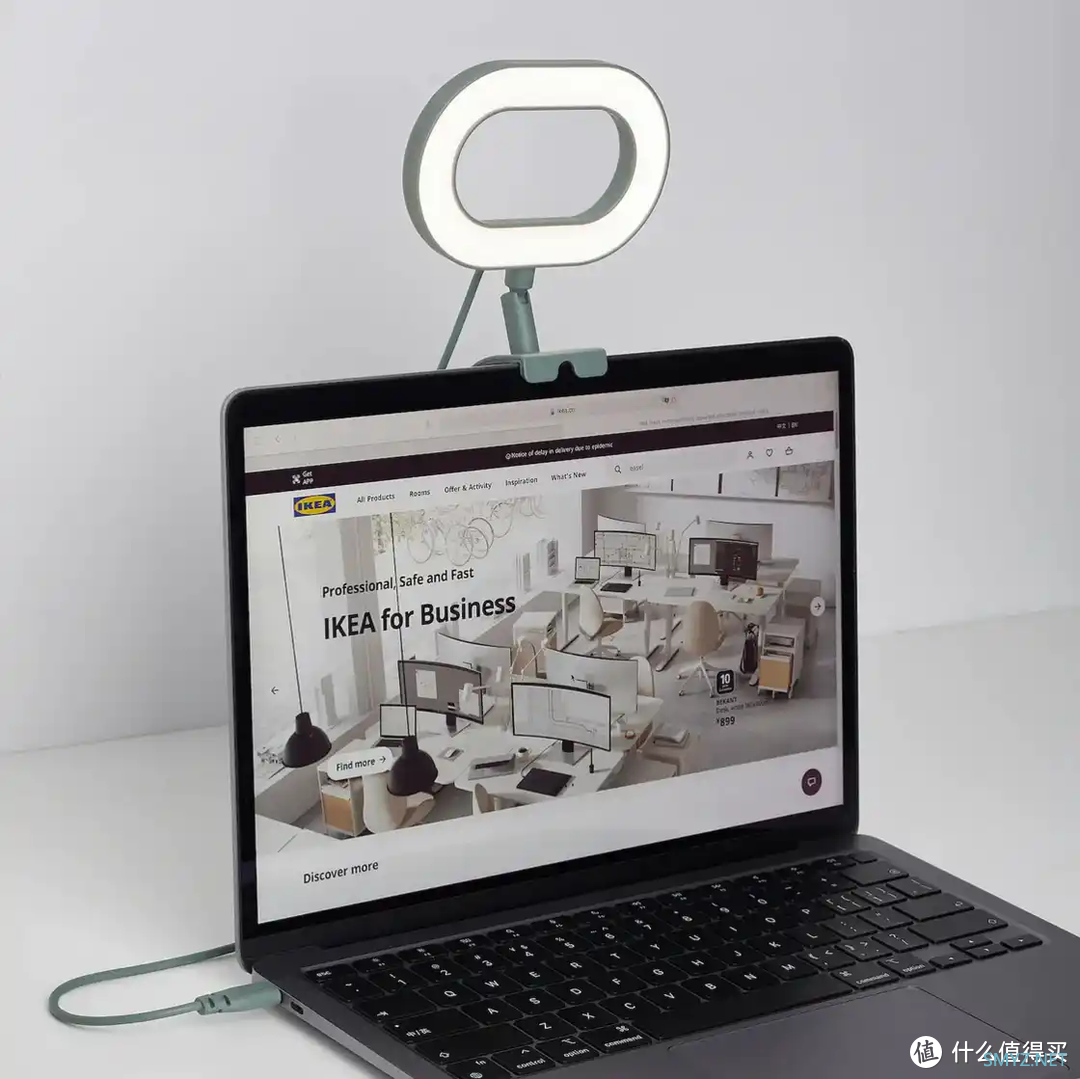

 加载中,请稍侯......
加载中,请稍侯......
网友评论